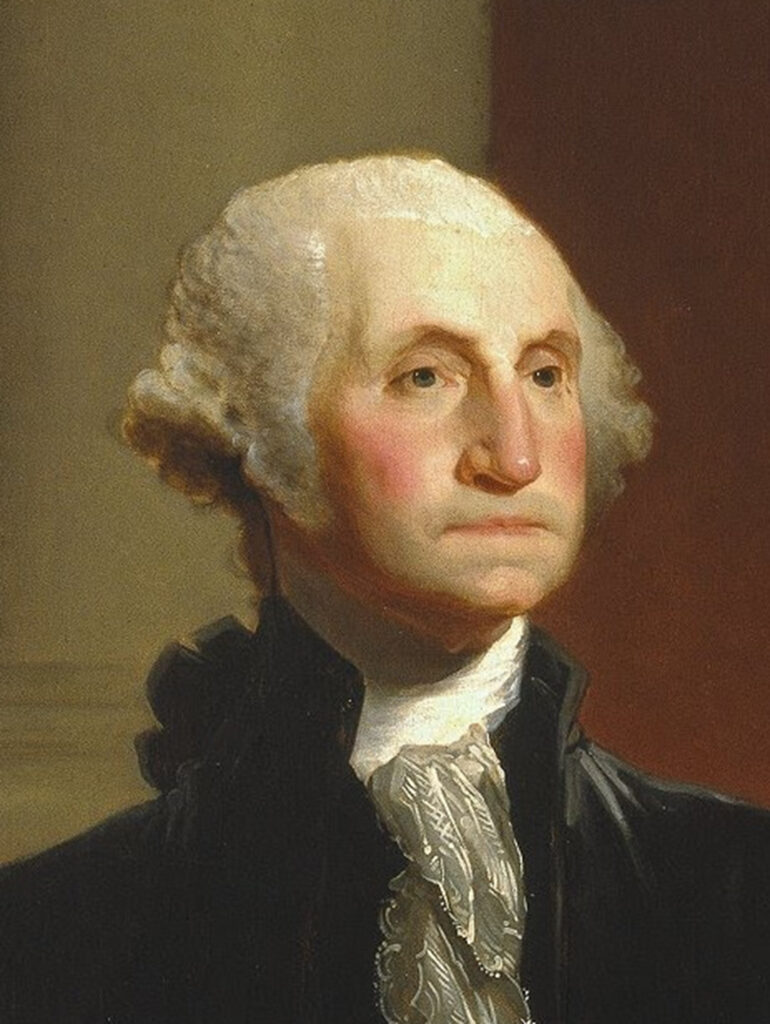

Dacă sunteti in cautarea unei modalitati de a crea efecte de textură în dolari în Photoshop, sunteti in locul potrivit!
În acest articol, vă voi arăta pas cu pas cum să creați aceste efecte interesante folosind cel mai popular software de editare foto din lume.
Pasul 1: Pregătiți imaginea de fundal. În primul rând, veți avea nevoie de o imagine de bună calitate, care poate fi folosită ca bază pentru crearea efectului de textură. Eu l-am ales pe George Washington pictat de Gilbert Stuart, care subiect mai potrivit decât el pentru efectul nostru?
Pasul 2: Apăsați CTRL + SHIFT + U (desaturare) pe nivelul de fundal. Creați un nou nivel de umplere (mod culoare solidă) umplând doar câmpul B (luminozitate) la 50% și adăugați-o la mostre. Acum convertiți acest nou nivel (prin apăsarea butonului din dreapta al mouse-ului) într-un obiect inteligent.
Pasul 3: Din galeria de filtre, selectați Halftone Pattern și setați valorile pentru a obține efectul ca în videoclipul din lateral. Eu am setat dimensiunea la 5 și contrastul la 0, dar valorile ar trebui revizuite în funcție de dimensiune și rezoluția fișierului de fundal. Creați un nou nivel de efecte – model de semiton și adăugați un nou efect Torn Edges (am setat Image Balance 25, Tint 11 și Contrast 1), valori care să fie revizuite întotdeauna pe baza fișierului de fundal.
Pasul 4: Pe nivelul de efecte alegem un mod de amestecare care se potrivește cel mai bine texturii noastre (eu am ales Vivid Light), din meniul Filter selectăm Distort – Spiral Effect. Și aici am introdus valoarea unghiului 126, dar trebuie să o încercați pe fișierul de referință.
Pasul 5: Ultima etapa: din nivelul de umplere/ajustare, selectați Harta gradient. Făcând mai întâi clic pe gradient și apoi pe glisorul din stânga al gradientului, alegeți o nuanță verzuie, care este cea mai apropiată de culoarea dolarului în acest caz. Modul de amestecare: dodge liniar și umpleți după bunul plac (am ales 83%).
Distracție plăcută!
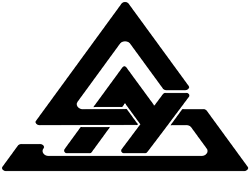
2 comentarii la „Efect de textura dolar”
Muchas gracias. ?Como puedo iniciar sesion?
Por favor, debes hacer clic en el símbolo de reproducir, en la parte inferior izquierda.